Page 1
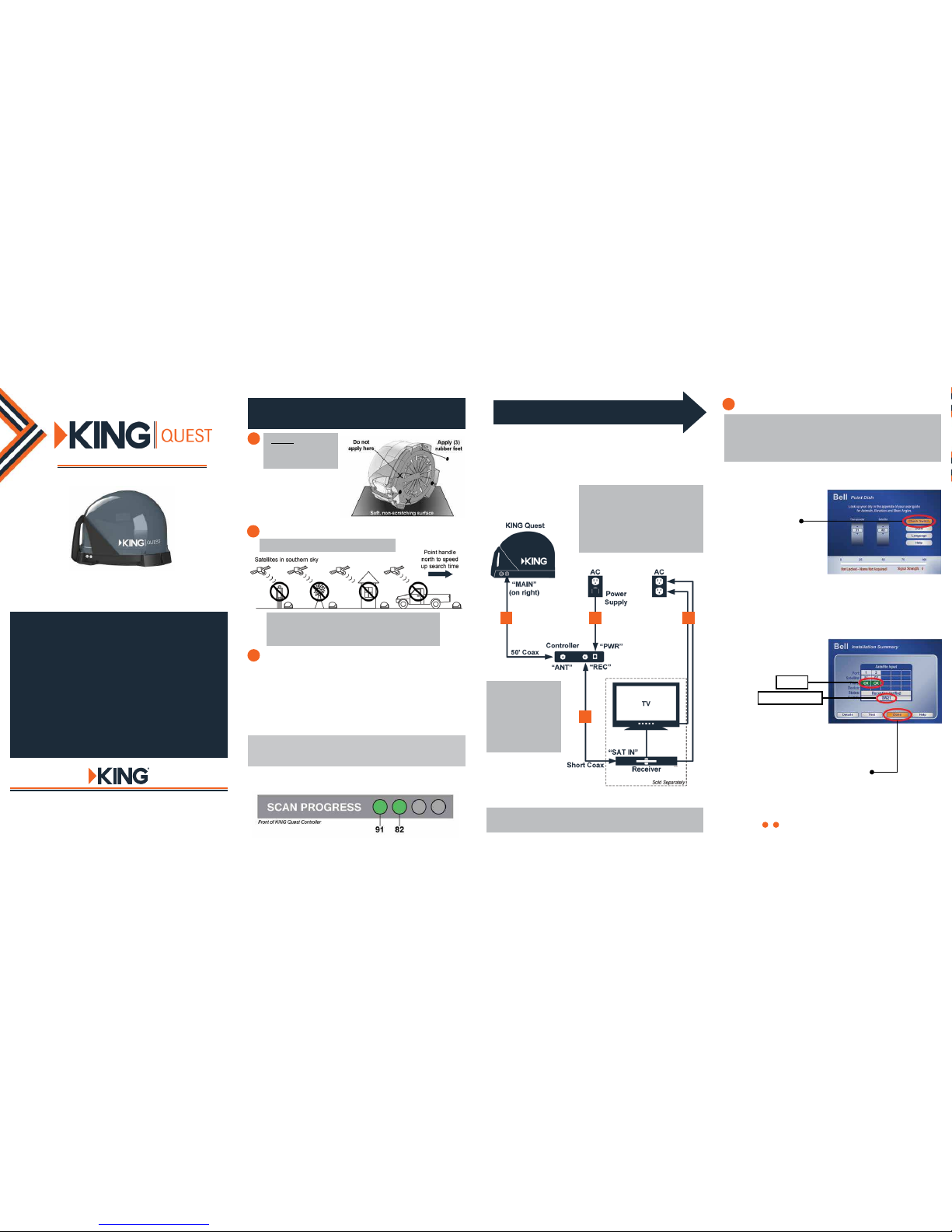
The receiver will perform a check switch test.
This process can take a little while so PLEASE BE PATIENT.
DO NOT APPLY FEET
IF YOU WILL BE ROOF
MOUNTING THE
ANTENNA UNIT.
1
4.3 When test is complete, a screen similar to this should appear.
Verify the SW21 switch loaded and there are no “X”s.
If the indicated results are not obtained,
go back to Step 4.1 and run test again.
Contact KING if the check switch fails
to load after 4 attempts.
4.4 When the installation summary shows the successful
check switch test results, highlight “Done.”
Press SELECT on your remote to exit the screen.
4.5 Conguration is complete. Watch TV and enjoy!
Use steps - for subsequent use.
The SW21 switch is a receiver software conguration that is loaded into the receiver
after successfully running a check switch test with the antenna locked on the 82 and 91
satellites.
This one time procedure will not need to be repeated after successful installation, unless:
a) check switch test is run again while the receiver is connected to a home dish system.
b) check switch test is run when the receiver is not connected.
4.1 On the receiver remote, press MENU, 6, 1, 1 to access the Point Dish screen.
4.2 Highlight “Check Switch.”
Press SELECT on your remote.
Screen graphics may vary.
Congure the receiver by running a check switch test.
MUST SHOW “SW21”
NO “X”s
4
3
VQ4200
Quick Reference Guide
11200 Hampshire Avenue South, Bloomington, MN 55438
PH 952.922.6889 || FAX 952.922.8424 || kingconnect.com
21977 Rev A ©2015 KING
Automatic Satellite TV Antenna
for Bell TV™ (Canada) and DISH® (USA)
Thank you for choosing a KING Antenna!
This KING Quest is factory preset to work with Bell TV satellites
82 and 91, enabling you to receive your favorite HD and SD
programming from Bell TV.
Follow the steps in this Quick Reference Guide
to start watching TV in no time at all.
If you have Bell SD service (satellite 91 only) or if you are
traveling in the US and wish to watch DISH programming (with
paid subscription) you will have to congure your antenna for
one of these options (see your Owner’s Manual for details).
For additional information about your King Quest including
roof installation, troubleshooting, warranty information and
second receiver use, see your Owner’s Manual.
FIRST TIME USE: Complete all 4 steps.
For subsequent use, use steps 2-3.
TM
DO NOT MOVE THE ANTENNA UNIT WHILE IT IS SCANNING.
On subsequent scans, DO NOT DO STEP 4.
On subsequent scans your programming will appear
when the scan is complete.
Enjoy!
Any tall objects can block the satellite signal.
Place KING Quest in position.
2
Place the KING Quest on a stable and reasonably level surface
with a clear view of the southern sky.
When placing the KING Quest in position, be sure surface is dry
and free of loose dirt or sand.
Choose your TV’s input that matches the connection from your receiver.
If antenna unit gets moved during a scan, press SCAN to start a new scan.
FIRST TIME USE ONLY:
After initial scan, complete step 4.
Bell TV is an ofcial trademark of Bell Canada. DISH is a registered trademark of DISH Network L.L.C.
KING Quest is a trademark, and KING is a registered trademark of Electronic Controlled Systems, Inc. which is not afliated with Bell TV.
2 3
Lay the unit on a soft,
non-scratching surface and
apply the (3) rubber feet.
3.1 Make connections A-D in order shown at right.
3.2 Turn on the TV and satellite receiver.
3.3 Press POWER to turn on KING Quest controller. Wait for the COAX
CONNECTION light to stop ashing and remain on.
3.4 Press SCAN. The antenna will scan and locate the 82 and 91 satellites before
completing the search process.
After the search is complete, the rst two SCAN PROGRESS lights will turn
on to show the satellites have been found.
PLEASE BE PATIENT! This initial scan may take up to 15 minutes to
complete. After this initial scan, subsequent scans may take as little as 2
minutes, but may occasionally take up to 10-15 minutes.
When you plug in the receiver, the green
power light should illuminate or begin cycling
on and off (if not, check AC connection).
Wait for the green light to turn solid.
This may take up to two minutes.
If it does not turn solid, power on your receiver
using the front panel POWER button.
Make connections in
order shown A-D.
Do not overtighten the
coax connections.
Do not route the coax
cable where it can be
tripped on or run over by
a vehicle.
Do not put sharp bends
or kinks in the coax cable.
A
B
C D
Page 2
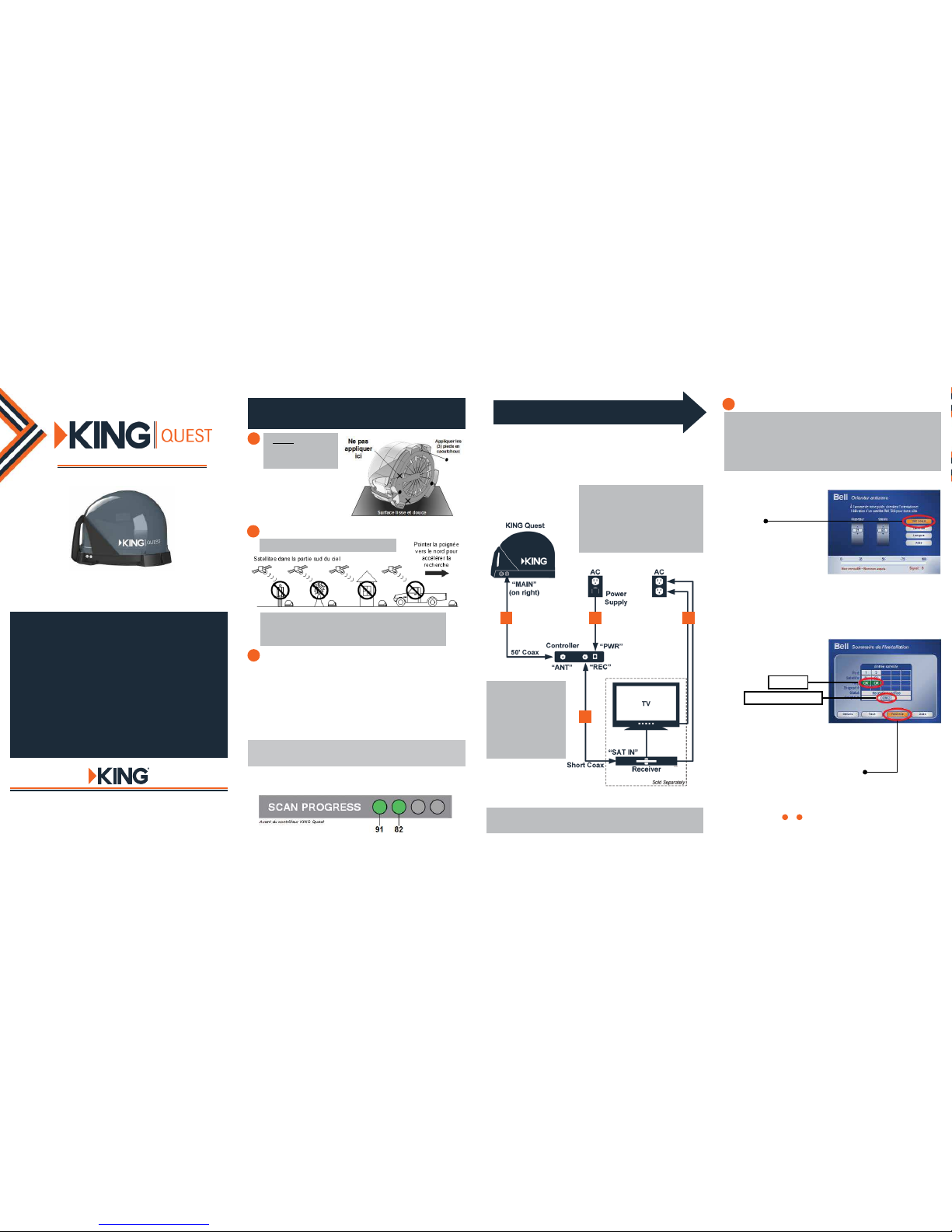
Le récepteur effectuera un test de couplage.
Ce processus peut prendre un peu de temps. VEUILLEZ PATIENTER.
NE PAS APPLIQUER
LES PIEDS SI
L’ANTENNE DOIT ÊTRE
MONTÉE SUR UN TOIT.
1
4.3 Une fois le test terminé, un écran semblable à celui-ci devrait s’afcher.
Vériez que le coupleur COM21 est chargé et qu’il n’y a aucun « X ».
Si les résultats indiqués ne sont pas obtenus,
revenez à l’étape 4.1 et lancez le test de nouveau.
Contactez KING si la vérication ne se charge
pas après 4 essais.
4.4 Si le sommaire d’installation indique que le test de
couplage a réussi, placez en surbrillance « Terminé ».
Appuyez sur SÉLECT sur votre télécommande pour quitter cet écran.
4.5 La conguration est terminée. Bonne émission!
Suivez les étapes et lors des prochaines utilisations.
Le coupleur COM21 déclenche le chargement d’un logiciel de conguration dans le
récepteur lorsque le test de couplage réussit avec le verrouillage de l’antenne sur les
satellites 82 et 91.
Cette procédure ne doit être faite qu’une seule fois et n’aura pas besoin d’être répétée si
l’installation a réussi, à moins que :
a) un nouveau test de couplage est lancé pendant que le récepteur est connecté à un
système d’antenne parabolique.
b) le test de couplage est lancé pendant que le récepteur n’est pas connecté.
4.1 Sur la télécommande du récepteur, appuyez sur MENU, 6, 1, 1 pour accéder à
l’écran Orienter antenne.
4.2 Placez en surbrillance « Vérier
coupleur ».
Appuyez sur SÉLECT sur votre
télécommande.
Les graphiques illustrés peuvent varier.
Congurez le récepteur en lançant un test de couplage.
DOIT INDIQUER « COM21 »
AUCUN « X »
4
3
VQ4200
Guide de référence rapide
11200 Hampshire Avenue South, Bloomington, MN 55438
Tél. 952.922.6889 || Téléc. 952.922.8424 || kingconnect.com
21977 Rév A ©2015 KING
Antenne automatique de télévision satellite
pour Bell TéléMC (Canada) et DISHMD (États-Unis)
Merci d’avoir choisi une antenne KING!
Cette antenne KING Quest est congurée à l’usine pour fonctionner
avec les satellites 82 et 91 de Bell Télé an de vous permettre de
recevoir votre programmation HD et SD favorite de Bell Télé.
Suivez les étapes de ce Guide de référence rapide pour commencer à
regarder la télévision en un rien de temps.
Si vous disposez du service Bell SD (satellite 91 uniquement) ou si vous
voyagez aux États-Unis et souhaitez voir la programmation DISH (avec
frais d’abonnement), vous devrez congurer votre antenne pour l’une de
ces options (consultez le Manuel de l’utilisateur pour plus de détails).
Pour de plus amples renseignements au sujet de votre antenne King
Quest, notamment sur son installation sur un toit, le dépannage,
les renseignements sur la garantie ou l’utilisation d’un récepteur
secondaire, consultez le Manuel de l’utilisateur.
PREMIÈRE UTILISATION : Réaliser les 4 étapes.
Utilisations ultérieures, suivre les étapes 2 et 3.
TM
NE BOUGEZ PAS L’UNITÉ D’ANTENNE PENDANT
QU’ELLE EFFECTUE UN BALAYAGE.
Lors des balayages ultérieurs, NE RÉALISEZ PAS L’ÉTAPE 4.
Lors des balayages ultérieurs, votre programmation
apparaîtra une fois le balayage terminé.
Bonne émission!
Tout objet élevé peut bloquer le signal satellite.
Placez l’antenne KING Quest en position.
2
Placez l’antenne KING Quest sur une surface stable et raisonnablement
de niveau ayant une vue dégagée sur la partie sud du ciel.
En disposant l’antenne KING Quest ainsi, assurez-vous que la surface
est sèche et libre de toute saleté ou de sable.
Choisissez l’entrée de votre téléviseur qui correspond à la connexion de votre récepteur.
Si l’antenne est bougée durant le balayage, appuyez sur BALAYAGE pour lancer un
nouveau balayage.
PREMIÈRE UTILISATION SEULEMENT :
Après le balayage initial, passez à l’étape 4.
Bell Télé est une marque de commerce ofcielle de Bell Canada. DISH est une marque déposée de DISH Network L.L.C.
KING Quest est une marque de commerce et KING une marque déposée d’Electronic Controlled Systems, Inc.,
une société qui n’est pas afliée à Bell Télé.
2 3
Placez l’unité sur une surface
lisse et douce qui ne risque pas
de l’égratigner et appliquez les
(3) pieds en caoutchouc.
3.1 Effectuez les connexions A à D dans l’ordre indiqué à droite.
3.2 Allumez la télévision et le récepteur satellite.
3.3 Appuyez sur TENSION pour mettre le contrôleur KING Quest sous tension.
Attendez que le témoin lumineux CONNEXION COAXIALE arrête de clignoter
et reste allumé.
3.4 Appuyez sur BALAYAGE. L’antenne effectuera un balayage et localisera les
satellites 82 et 91 avant de compléter la recherche.
Une fois la recherche terminée, les deux premiers témoins SCAN PROGRESS
« BALAYAGE EN COURS » s’allumeront pour indiquer que les satellites ont
été trouvés.
VEUILLEZ PATIENTER! Le balayage initial peut exiger jusqu’à 15 minutes.
Une fois le premier balayage effectué, les suivants pourront prendre
seulement 2 minutes, mais occasionnellement 10 à 15 minutes.
Lorsque vous branchez le récepteur, le témoin
d’alimentation vert doit s’allumer ou clignoter
lentement (sinon, vériez la connexion c.a.).
Attendez que le témoin vert reste allumé
sans clignoter.
Cela peut prendre jusqu’à deux minutes.
S’il ne reste pas constamment allumé, mettez le
récepteur sous tension en appuyant sur le bouton
TENSION sur le panneau avant de votre récepteur.
Effectuez les connexions
dans l’ordre indiqué
de A à D.
Ne serrez pas exagérément
les connexions coaxiales.
Ne faites pas passer le câble
coaxial à un endroit où il risque
de faire trébucher quelqu’un
ou là où un véhicule pourrait
rouler dessus.
N’effectuez pas de pli ni
de courbe brusque avec le
câble coaxial.
A
B
C D
